Cara memasang zoom di ubuntu 20.04
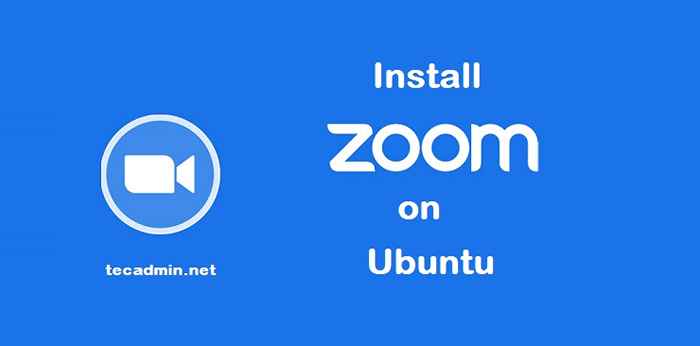
- 4570
- 69
- Marcus Kassulke
Aplikasi Zum adalah salah satu aplikasi yang paling popular pada hari ini. Aplikasi Mesyuarat Zoom Cloud menyediakan persidangan video yang mudah dengan pemesejan masa nyata dan perkongsian kandungan melalui internet.
Pelanggan Zoom membolehkan anda menyertai mesyuarat tanpa log masuk ke permohonan. Untuk memulakan mesyuarat baru, anda perlu log masuk ke permohonan. Lawati Zoom.kami untuk membuat akaun.
Tutorial ini akan membantu anda memasang Zoom di Ubuntu 20.04 LTS Linux System.
Langkah 1 - Pasang Zum di Ubuntu
Pelanggan Zoom tersedia sebagai pakej snap untuk Ubuntu 20.04, 19.10, 18.04 & 16.04 Sistem LTS. Untuk memasang pelanggan Zoom pada sistem Ubuntu anda, jalankan:
sudo snap pasang zum-klien Setelah pemasangan berjaya, anda akan melihat hasil berikut pada skrin:
Zoom-Client 5.0.399860.0429 dari Oliver Grawert (OGRA) dipasang
Langkah 2 - Mulakan Permohonan Zum
Pemasang aplikasi, tambahkan pelancar ke sistem desktop. Cari pelanggan zoom di bawah aplikasi. Anda akan melihat Pelancar Aplikasi Zum seperti yang ditunjukkan dalam tangkapan skrin di bawah.
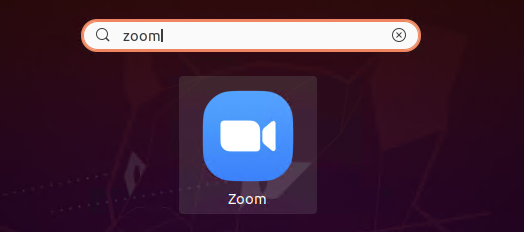
Klik pada butang Pelancar untuk memulakan aplikasi Zum.
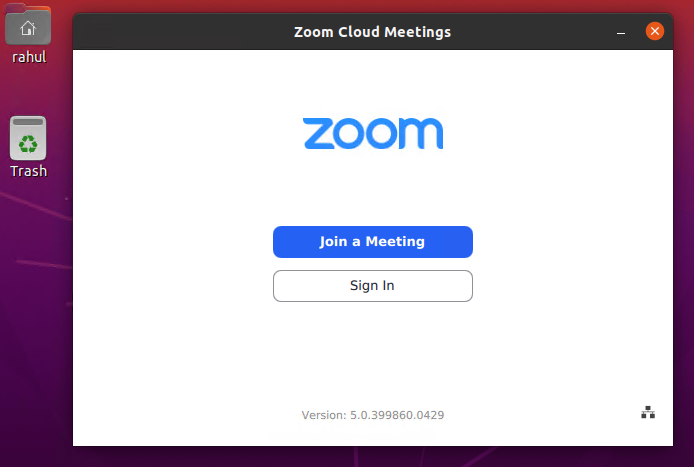
Anda mesti mempunyai ID mesyuarat untuk menyertai perjumpaan. Klik pada "Sertailah mesyuarat"Butang, kemudian masukkan ID Mesyuarat dan nama anda (untuk dipaparkan dalam mesyuarat) untuk menyambungkan mesyuarat. Anda boleh mendapatkan ID mesyuarat dari tuan rumah mesyuarat.
Anda juga boleh menganjurkan mesyuarat di Zoom. Untuk menganjurkan mesyuarat, anda perlu mendaftar masuk ke aplikasi Zoom Client. Selepas log masuk, anda akan mendapat 4 pilihan, menyertai mesyuarat, mesyuarat baru, jadual atau skrin kongsi sahaja.
Kesimpulan
Tutorial ini menggambarkan anda cara memasang pelanggan Zoom di Ubuntu 20.04 LTS Linux System.
- « Cara Memasang Pakej Snap di Ubuntu dan Pengagihan Linux Lain
- Cara Memasang Android Studio di Ubuntu 20.04 »

